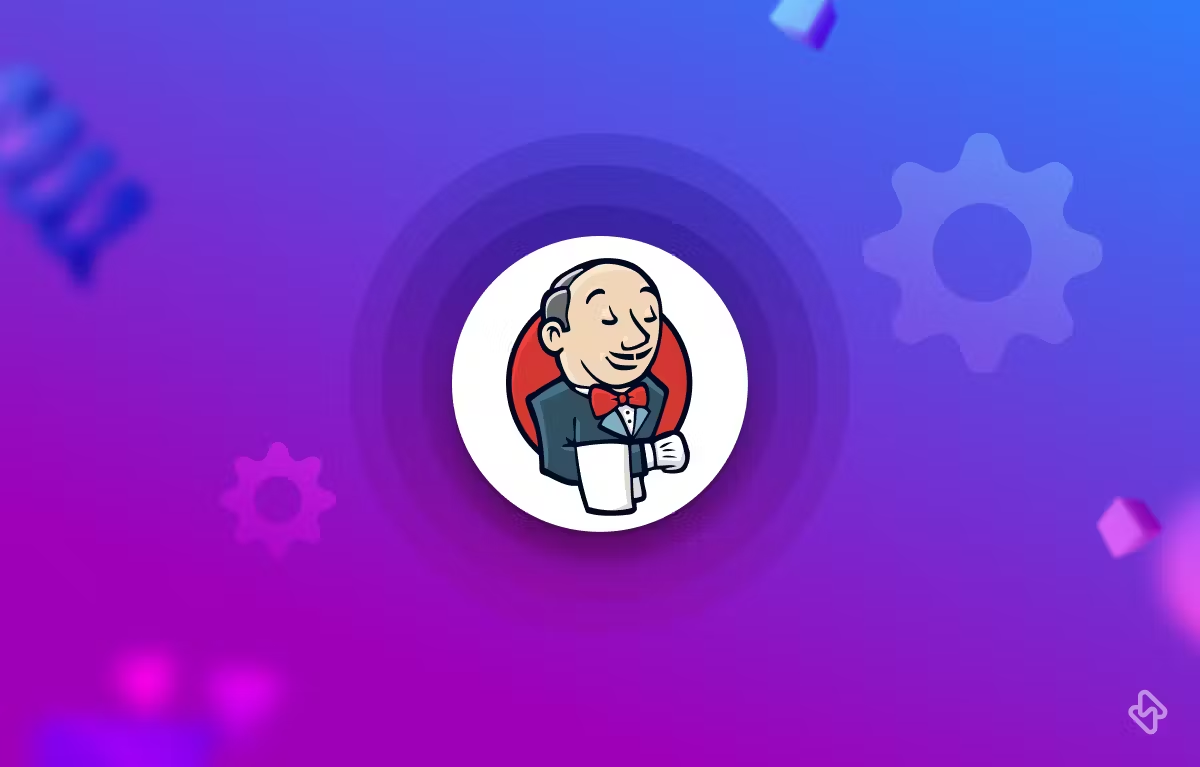2025년 10월 20일: Docker Compose와 Nginx 환경에 Let’s Encrypt (Certbot)로 HTTPS 적용 및 자동 갱신 설정
요약
기존에 docker-compose.yml로 관리하던 Nginx 리버스 프록시와 Next.js (Blue/Green) 환경에, Let’s Encrypt의 Certbot을 도입하여 HTTPS를 적용했다. 이 과정에서 포트포워딩, Nginx 설정 충돌, 도메인 CAA 정책 등 다양한 문제를 마주쳤으며, 이를 해결한 뒤 최종적으로 호스트 서버의 Crontab을 이용해 인증서 자동 갱신 스크립트까지 설정하여 전체 배포 아키텍처를 완성했다.
1. 최종 목표
Nginx 리버스 프록시에 SSL을 적용하여 http:// 요청을 https://로 강제 리디렉션하고, 443 포트를 통해 암호화된 트래픽을 처리한다. 인증서는 무료 발급 기관인 Let’s Encrypt를 사용하며, 발급 및 갱신은 Certbot을 통해 자동화한다.
사용한 핵심 기술:
- Docker Compose
- Nginx (Reverse Proxy)
- Certbot (Let’s Encrypt Client)
webroot(HTTP-01) 인증 방식
2. HTTPS 적용 절차
HTTPS 적용은 ‘최초 발급’과 ‘최종 적용’의 두 단계로 나누어 진행했다.
1단계: Certbot 서비스 및 볼륨 정의
docker-compose.yml 파일에 certbot 서비스를 추가하고, Nginx와 Certbot이 인증서 및 인증용 파일을 공유할 수 있도록 2개의 볼륨을 마운트했다.
./nginx/certs:/etc/letsencrypt: 발급된 인증서가 저장될 경로./nginx/www:/var/www/certbot: Certbot이webroot인증을 위해 임시 파일을 생성할 경로
또한 Nginx 서비스의 ports에 "443:443"을 추가했다.
2단계: Nginx 임시 설정 (인증서 발급용)
webroot 방식은 80번 포트의 특정 경로(/.well-known/acme-challenge/)로 HTTP 요청이 들어왔을 때, Certbot이 생성한 파일을 Nginx가 서빙할 수 있어야 한다.
이를 위해 nginx/nginx.conf를 80번 포트만 리스닝하고, 해당 경로의 요청만 처리하는 임시 파일로 수정했다.
# nginx.conf (임시 인증용)
server {
listen 80;
server_name paulryu9309.ddns.net;
location /.well-known/acme-challenge/ {
root /var/www/certbot;
}
location / {
return 404; # 나머지 요청은 404 처리
}
}
3단계: Certbot 최초 발급 실행
Nginx를 임시 설정으로 실행한 뒤(docker compose up -d nginx), docker compose run 명령어로 Certbot 컨테이너를 일회성 실행했다.
docker compose run --rm certbot certonly --webroot -w /var/www/certbot -d paulryu9309.ddns.net --email [이메일] --agree-tos --no-eff-email
4단계: Nginx 최종 설정 (HTTPS 적용)
인증서 발급이 성공한 후, nginx/nginx.conf를 upstream을 포함한 최종 버전으로 다시 수정했다.
핵심 내용:
- HTTP (80) 서버:
/.well-known/경로는 갱신을 위해 남겨두고, 나머지 모든 요청(location /)은https://(443 포트)로 301 리디렉션. - HTTPS (443) 서버:
listen 443 ssl;을 활성화하고,ssl_certificate와ssl_certificate_key경로에 1단계에서 공유한 볼륨의 인증서 경로(.../live/paulryu9309.ddns.net/...)를 지정.location /에는proxy_pass http://nextjs_app;을 설정.
5단계: 전체 시스템 재시작
최종 설정이 적용된 docker compose up -d 명령으로 전체 시스템을 실행하여 https://paulryu9309.ddns.net 접속 및 자물쇠(🔒) 아이콘을 확인했다.
3. 문제 해결 과정 (Troubleshooting “Battle”)
HTTPS를 적용하는 과정은 순탄하지 않았으며, 여러 에러를 단계적으로 해결해야 했다.
문제 1: Connection refused (연결 거부)
- 증상: Certbot이 80번 포트로 접속을 시도했으나 연결이 거부됨.
- 원인: 로컬 환경에서 테스트 하는 것으로 가능하다고 생각했음. 원격 서버에 수동 배포 및 공유기의 포트포워딩 설정이 누락되어 있었다.
- 해결: 수동 배포하여 초기 구동 및 80포트 접속 가능 여부 확인함. iptime 관리자 페이지에서 외부 80 포트를 Docker가 실행 중인 서버의 내부 IP 80 포트로 포트포워딩 설정하여 해결.
문제 2: 404 Not Found (파일 없음)
- 증상:
Connection refused해결 후, Certbot이 인증 파일을 찾을 수 없다고 응답. - 원인:
docker compose restart nginx를 했음에도, Nginx가 임시nginx.conf설정을 제대로 불러오지 못함./.well-known/location이 아닌location / { return 404; }가 모든 요청을 처리함. 확인 결과 nginx.conf 파일의 주소 경로 오타 + 이미 설정 된 레이어가 에러를 일으킴. - 해결: 오타 수정 후
docker compose down --rmi all후up -d nginx로 컨테이너를 완전히 다시 생성하여 임시 설정을 강제로 적용.
문제 3: Nginx 컨테이너 무한 재시작
- 증상: Nginx 컨테이너가
restarting상태를 반복. - 원인:
docker logs project-mini-nginx로 로그 확인 결과,nginx.conf의 문법 오류([emerg]). 임시 설정 파일임에도 불구하고upstream nextjs_app { ... }블록을 삭제하지 않아 발생한 오류였다. - 해결: 임시
nginx.conf에서upstream블록을 제거하여 문법 오류 해결.
문제 4: Type: caa (CAA 레코드 문제)
- 증상: 모든 설정이 완벽했음에도
CAA record for iptime.org prevents issuance에러 발생. - 원인: 사용 중이던
iptime.orgDDNS의 상위 도메인 정책(CAA 레코드)이 Let’s Encrypt 기관의 인증서 발급을 허용하지 않음. - 해결:
iptime.orgDDNS 사용을 포기하고, CAA 레코드 제한이 없는 No-IP DDNS (paulryu9309.ddns.net)로 교체하여 즉시 해결.
문제 5: duplicate upstream "nextjs_app" (Upstream 중복)
- 증상: 최종 HTTPS 설정 적용 후 Nginx가 다시 무한 재시작.
- 원인:
docker logs확인 결과,upstream정의가 중복되었다고 나옴.nginx/Dockerfile:COPY nginx.conf ...로 이미지 빌드 시점에 설정 파일이 복사되어 컨테이너 내부로 들어감.- docker-compose.yml: volumes: - ./nginx.conf:…로 컨테이너 실행 시점에 설정 파일이 또 마운트됨.
- 결론 적으로 Nginx가 설정 폴더 내의 두 파일을 모두 읽어 충돌 발생
- 해결:
nginx/Dockerfile의COPY라인을 삭제하고,docker compose의 볼륨 마운트 방식만 사용하여 설정 파일을 관리하도록 통일.docker compose build --no-cache nginx로 이미지를 재생성하여 해결.
4. 인증서 자동 갱신 설정
Let’s Encrypt 인증서는 90일마다 만료되므로, 호스트 서버의 Crontab을 이용해 자동 갱신을 설정했다.
- 갱신 스크립트 (renew-ssl.sh) 생성:
프로젝트 루트 폴더로 cd 한 뒤, docker compose run으로 Certbot 갱신을 시도하고, docker compose exec로 Nginx를 리로드하는 쉘 스크립트를 작성했다.
#!/bin/sh cd /home/hansol/workspace/project-mini-frontend/ # 실제 경로 docker compose run --rm certbot renew docker compose exec nginx nginx -s reload -
실행 권한 부여:
chmod +x /home/hansol/workspace/project-mini-frontend/renew-ssl.sh -
Crontab 등록:
crontab -e 명령어로 편집기를 열고, 매일 새벽 3시 30분에 스크립트를 실행하도록 등록했다.
30 3 * * * /home/hansol/workspace/project-mini-frontend/renew-ssl.sh
5. 배운 점
- Dockerfile의
COPY는 빌드 시점(Build-time)에, Docker Compose의volumes는 실행 시점(Run-time)에 작동한다. 설정 파일처럼 자주 바뀌는 것은volumes로 마운트하는 것이 이미지 재빌드 없이 유연하게 대처할 수 있다. - 에러 로그를 읽는 것이 문제 해결의 90%이다.
docker logs [컨테이너]는 항상 가장 먼저 확인해야 할 정보다. - Let’s Encrypt의
webroot방식은 80번 포트가 외부 인터넷에 반드시 열려있어야 한다. 공유기 환경에서는 포트포워딩이 필수이다. - 도메인의 CAA 레코드는 내가 제어할 수 없는 상위 정책일 수 있다. DDNS 사용 시 서비스 제공자의 정책을 확인해야 한다.
- Nginx 설정 문법이 틀리면 Nginx는 아예 시작조차 하지 않는다.
docker compose run --rm nginx nginx -t명령어로 문법을 미리 테스트해볼 수 있다.
6. 코드레빗 지적 사항 학습 및 개선
PR 을 통해 머지 전, 발생한 Major 이슈로 문제가 되는 부분이 뭔지, 그리고 그 부분의 문제 개선 내용을 요약해두었다.
Certbot 네트워크 설정 없음(Docker-Compose.yml)
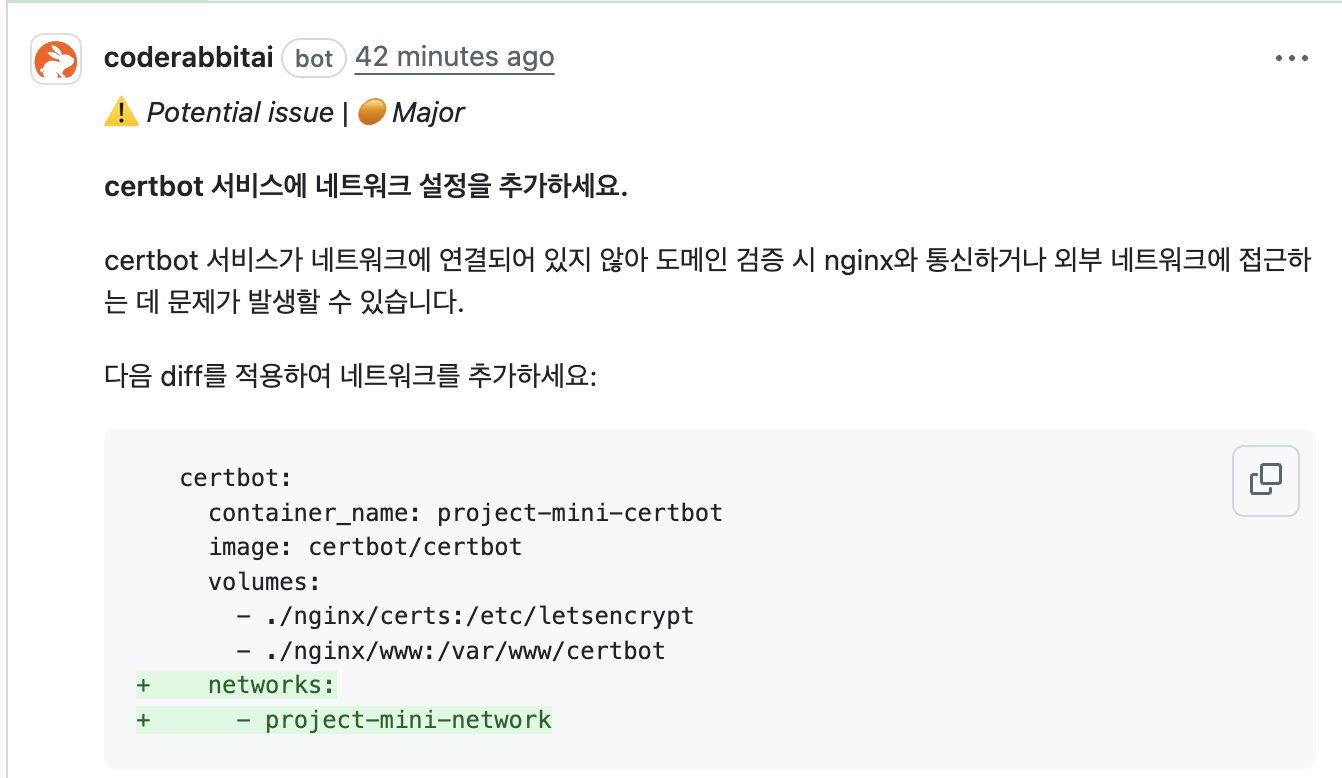
- 개요 : 기본적으로 현재 방식은 공유 볼룸을 기반으로
weebroot방식은 공유 되는 파일을 주고 받아, 컨테이너들 사이의 네트워크, 특히나 도커 네트워크 기반으로 설정할 필요가 없음. 그러나 AI 의 지적은 몇가지 타당성이 있기 때문에 문제시 될 수 있다.- 구성의 일관성 및 명확성
- docker compose run 동작 시 연결되는 네트워크 : 현재 프로젝트의
project-mini-network에 접속하여 연결되는 구조가 성립되어 있으나, 이러한 설정이 없으면 아무래도 기본 네트워크에 연결이 되며, 이 점은 비일관적이고 오작동을 유발 할 수도 있다. - 향후 확장성 : 현재는 심플한 webroot 방식이지만 nginx의 플러그인을 활용한다면, certbot 이 nginx 컨테이너에 직접 연결될수도 있음. 그렇다면 누락시켜서 문제시 되는 거 보다 일단 네트워크는 사용하지 않더라도 연결해두는게 낫다.
- 결정 : 일관성과 향후를 위해 간단하게 네트워크 통일
SSL/TLS 보안 설정 부족
- 기본 설정 만으론 보안 표준 충족 안됨 TLS 프로토콜에 대한 버전 제안, 암호화 스위트, 기타 보안 헤더 설정이 필요
ssl_protocols TLSv1.2 TLSv1.3;
- 설명: Nginx 서버가 허용할 TLS 프로토콜 버전을 명시적으로 지정한다.
- 이유:
TLSv1.0과TLSv1.1버전은 POODLE, BEAST와 같은 심각한 보안 취약점이 발견되어 사용이 권장되지 않음. 이 설정을 통해 안전하다고 검증된TLSv1.2와 최신 버전인TLSv1.3만 허용하여 하위 버전의 취약점을 원천적으로 차단하는 역할을 함.
ssl_prefer_server_ciphers on;- 설명: SSL/TLS 연결 협상 시, 클라이언트(브라우저)가 제안하는 암호화 스위트 목록과 서버가 제안하는 목록 중 서버(Nginx)의 목록을 우선하도록 설정한다.
- 이유: 서버는 관리자가 의도한 강력한 암호화 방식(아래
ssl_ciphers에서 설정)을 사용하도록 구성되어 있음. 만약 클라이언트가 약한 암호화 방식을 우선적으로 제안하더라도, 이 옵션을 켜두면 서버가 선택한 가장 강력한 방식을 강제할 수 있다.
ssl_ciphers '...';- 설명: 서버가 허용할 암호화 스위트(Cipher Suites)의 목록을 강력한 순서대로 지정한다. 제안된 목록(
ECDHE-ECDSA-AES128-GCM-SHA256등)은 모두 강력한 보안을 제공하는 최신 알고리즘으로 설정하는 역할을 함. - 이유: 이 목록은 특히 PFS(Perfect Forward Secrecy) 를 지원하는
ECDHE계열의 암호화를 우선한다. PFS는 만약 서버의 개인 키가 미래에 유출되더라도, 과거에 이 키로 암호화되어 저장된 트래픽(통신 내용)을 해독할 수 없도록 보장하는 매우 중요한 보안 기능이다.
- 설명: 서버가 허용할 암호화 스위트(Cipher Suites)의 목록을 강력한 순서대로 지정한다. 제안된 목록(
ssl_session_cache shared:SSL:10m;- 설명: SSL 세션 정보를 서버 메모리에 캐시할 공간을 설정한다.
shared:SSL:10m은 모든 Nginx 워커 프로세스가 공유하는SSL이라는 이름의 10MB 캐시 공간을 의미한다. - 이유 (성능 향상): HTTPS는 연결 시마다 암호화 키를 교환하는 복잡한 과정(Handshake)을 거치는데, 이 과정은 CPU 자원을 소모함. 이 설정을 통해 한 번 연결했던 클라이언트가 다시 접속할 때(예: 페이지 내의 여러 이미지 로드) Handshake 과정을 생략하고 캐시된 세션 정보를 재사용하여 HTTPS 연결 속도를 크게 향상시키는 역할을 함. 기본적으로 설정을 안할 경우
none으로 설정되므로 세션 캐시를 만들지 않음. - 1MB 는 약 4천개의 세션을 저장하는데(하나의 세션이 256 바이트 정도된다), 따라서 10MB 설정은 약 40,000개의 동시 세션을 저장하는 공간이다. 따라서 기본적으로 중소 규모 웹 사이트의 트래픽을 감당할 수준이라고 보면 된다.
- 설명: SSL 세션 정보를 서버 메모리에 캐시할 공간을 설정한다.
ssl_session_timeout 10m;- 설명: 위에서 만든 세션 캐시가 10분 동안 유효하도록 설정한다.
- 이유 (성능 향상):
ssl_session_cache와 함께 작동하여, 10분 이내에 재접속하는 사용자는 빠른 세션 재개를 통해 성능 이점을 누릴 수 있다. 비 설정 시 기본값은 5분이지만, 새션 캐시가 존재하지 않으면 의미가 없기 때문에 세트로 옵션이 설정되어야 한다.
add_header Strict-Transport-Security "max-age=31536000; includeSubDomains" always;- 설명: HSTS(HTTP Strict Transport Security) 헤더를 브라우저에 전송한다.
- 이유 (보안 강화): 이 헤더를 한 번이라도 받은 브라우저는
max-age에 설정된 시간(31536000초 = 1년) 동안 해당 도메인(및includeSubDomains설정 시 하위 도메인까지)에 절대로 HTTP로 접속하지 않고, 무조건 HTTPS로만 접속하게 된다. 이는 사용자가 실수로http://로 접속 시도하는 것을 방지하고, 중간자 공격(MITM)의 일종인 SSL 스트리핑(SSL Stripping) 공격을 완벽하게 방어하는 역할을 수행한다.
- 모르는 내용 정리
- 암호화 스위트 : 클라이언트와 서버 사이의 HTTPS 통신 전, 통신 암호화 규칙을 설정하는 묶음 세트. 명시적으로 설정함으로써 통신의 규약을 확정 짓는 방법
- 구성요소 :
- 키 교환 알고리즘
- 인증 알고리즘
- 대칭키 알고리즘
- 메시지 인증/ 무결성 알고리즘
- 구성요소 :
- OCSP 스테이플링 적용 :
- 개념 :
- OCSP 스테이플링은 SSL/TLS 인증서의 유효성(폐기 여부)을 확인하는 책임을 클라이언트(브라우저)가 아닌 서버(Nginx)가 대신 수행하는 기능이다.
- 기본적으로 브라우저는 HTTPS 사이트 접속 시, 해당 인증서가 폐기되지 않았는지 확인하기 위해 인증 기관(CA) 서버에 OCSP(Online Certificate Status Protocol) 요청을 별도로 전송한다. 이 방식은 연결 속도를 저하(지연 발생)시키고, 사용자의 접속 기록이 CA에 노출되는 프라이버시 문제를 야기한다.
- 개념 :
- 적용 예시
# nginx.conf 내 http { ... } 또는 server { ... } 블록 # OCSP 스테이플링 활성화 ssl_stapling on; ssl_stapling_verify on; # 스테이플링 검증을 위한 신뢰할 수 있는 인증서 체인 지정 # Let's Encrypt의 fullchain.pem은 서버 인증서와 체인 인증서를 모두 포함하고 있음 ssl_trusted_certificate /etc/letsencrypt/live/paulryu9309.ddns.net/fullchain.pem; # (선택 사항) OCSP 응답 확인을 위한 리졸버 (예: Google DNS) # resolver 8.8.8.8; - 작동 원리
- 서버의 사전 확인: Nginx 서버가 주기적으로 CA 서버에 “내 인증서는 유효한가?”라고 질의한다.
- 응답 캐싱: Nginx는 CA로부터 타임스탬프가 찍힌 “유효함” 응답(OCSP 응답)을 받아 캐시한다.
- 응답 첨부 (Stapling): 클라이언트가 최초 연결(SSL Handshake)을 시도할 때, Nginx는 SSL 인증서와 함께 이 캐시된 “유효함” 응답을 “찝어서(Stapling)” 함께 전송한다.
- 브라우저 확인 생략: 클라이언트는 서버가 제공한 OCSP 응답을 신뢰하므로, CA 서버에 직접 질의하는 단계를 생략한다.
- 적용 이점
- 성능 향상 (속도): 브라우저가 CA 서버에 추가 질의하는 과정을 생략함으로써, HTTPS 초기 연결(Handshake) 속도가 빨라진다.
- 프라이버시 보호: 사용자의 접속 정보(IP, 방문 사이트)가 CA 서버에 노출되지 않아 개인정보 보호 수준이 향상된다.
- 암호화 스위트 : 클라이언트와 서버 사이의 HTTPS 통신 전, 통신 암호화 규칙을 설정하는 묶음 세트. 명시적으로 설정함으로써 통신의 규약을 확정 짓는 방법
Critical 인증서 경로 초기 설정 추가 필요 내역
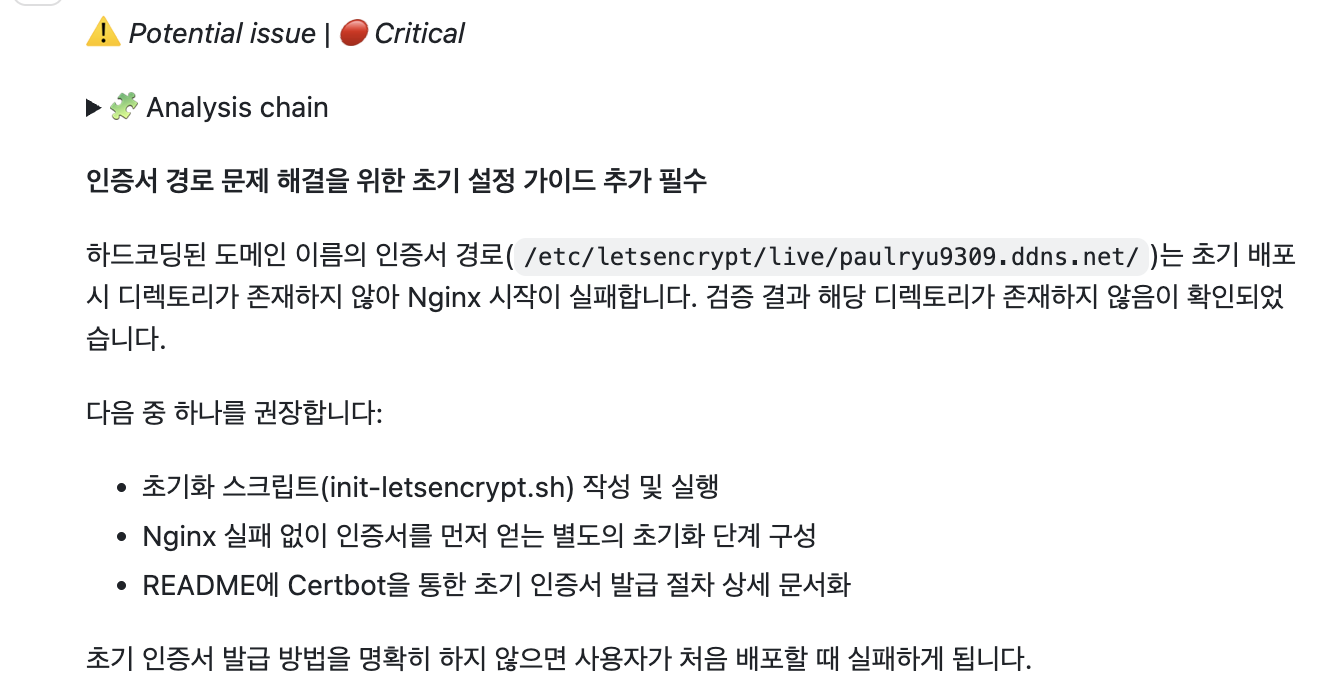
- 핵심 문제 : docker 를 통해 nginx 서비스가 실행 -> 이때 nginx.conf 를 참조하는데, 이때 인증서 존재여부를 보게 되니, 최초에 현재 conf(SSL 설정이 된) 로는 에러가 발생한다는 것이 문제.
- 개선 방안은 다음과 같다.
- init-letsencrypt.sh 와 같은 초기화 스크립트를 활용할 것
- 가짜 인증서를 만드는 전략을 활용해 구동을 하고 certbot으로 진짜 인증서를 받고, 유효한 심볼링 링크를 생성하는 방식 -> 초기화 스크립트는 복잡하고, 여러 수정 작업등이 존재하므로, 차라리 가짜 인증서를 certbot으로 진짜 인증서 발급 이후 새롭게 접근하는 방식. (향후 적용 예정)
갱신 스크립트의 하드코딩 경로 문제
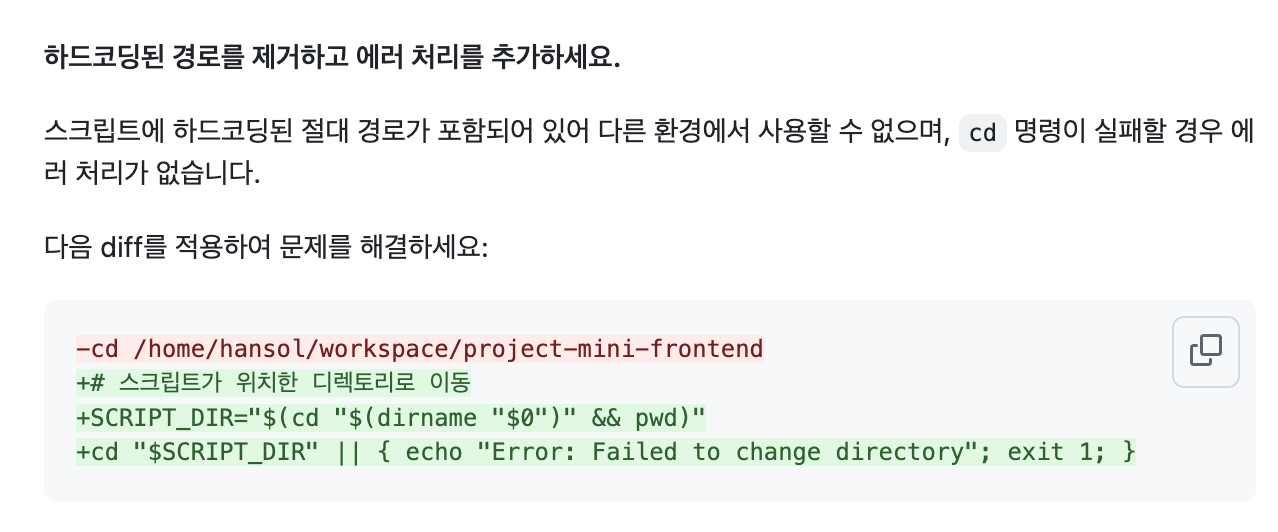
- 개요 : 하드 코딩 & 에러처리의 간단한 구조이다보니 문제 있음
- 개선 : AI 지적한데로 개선된 형태를 그대로 차용하여 적용
Certbot 갱신 실패 에러 핸들링 추가
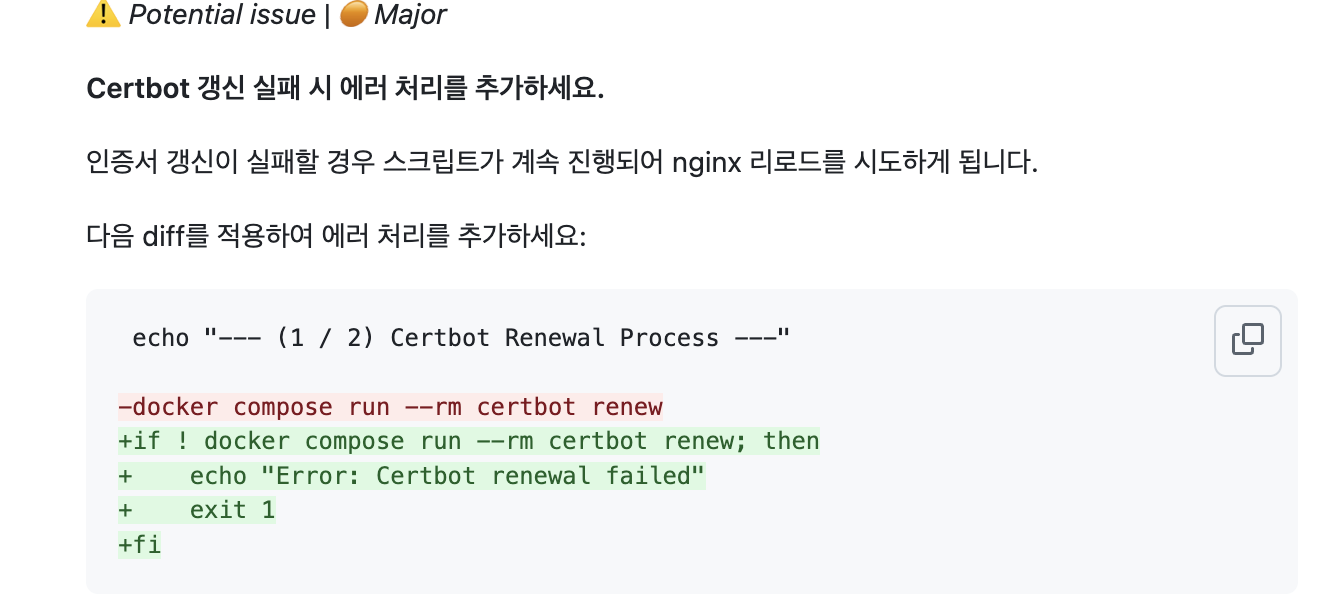
- 개요 : 갱신 절차에 대해 실행 결과를 확인하지 않고 해야할 일만 바로 수행하도록 되어 있음
- 개선 : 지적한 대로 스크립트 수정